Cách tách nền ảnh bằng iPhone nhanh gọn lẹ, cho bạn bức ảnh tách nền dễ dàng mà không cần đến phần mềm chuyên nghiệp
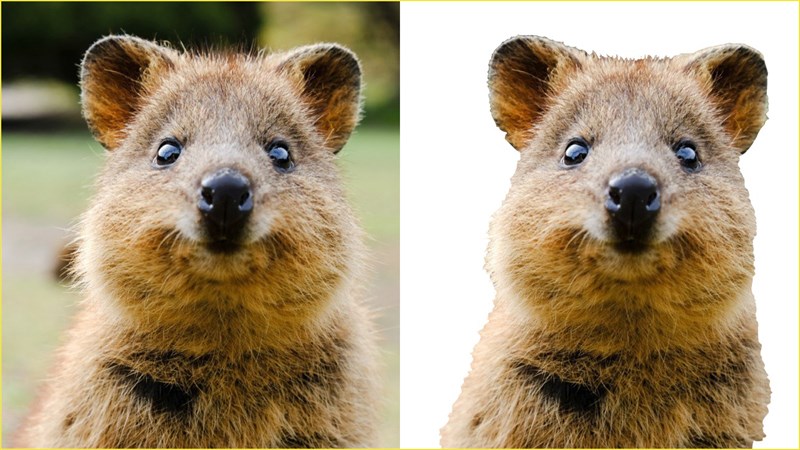
Xóa nền ra khỏi ảnh luôn là công việc tốn nhiều thời gian, nhất là với những hình ảnh có nhiều chi tiết phức tạp. Nhưng giờ đây, iPhone sẽ giúp bạn xử nhanh gọn thao tác đó chỉ với vài bước đơn giản. Bài viết này sẽ hướng dẫn bạn cách tách nền ảnh bằng iPhone nhanh gọn lẹ.
Cách tách nền ảnh bằng iPhone
Bước 1. Bạn nhấn vào link bên dưới để Thêm phím tắt Background Remover vào máy.
- Phím tắt Background Remover
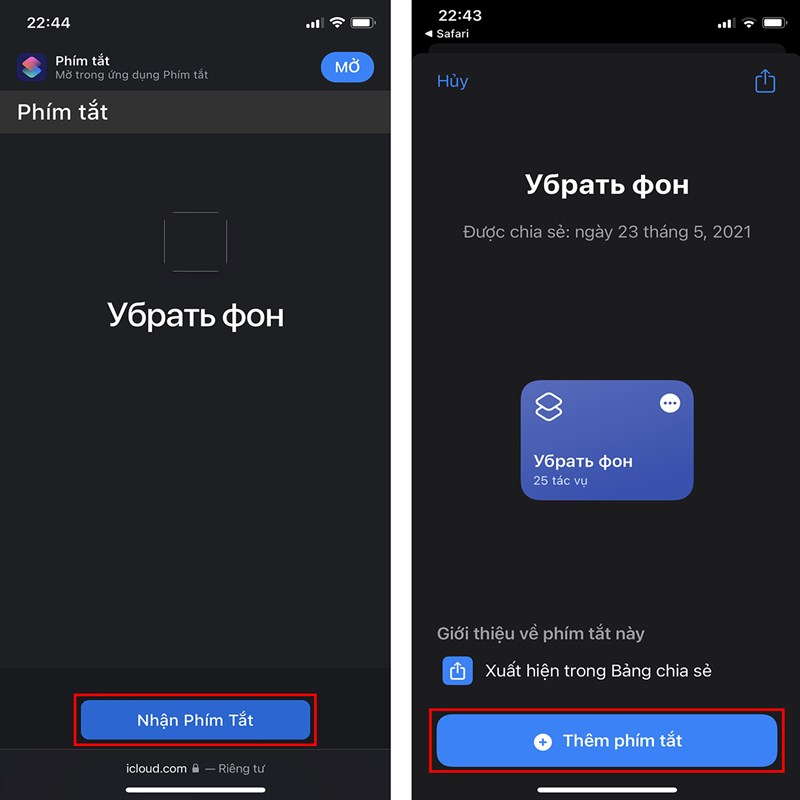
Bước 2. Bạn nhấn vào phím tắt Background Remover, chọn ảnh mà bạn muốn tách nền.
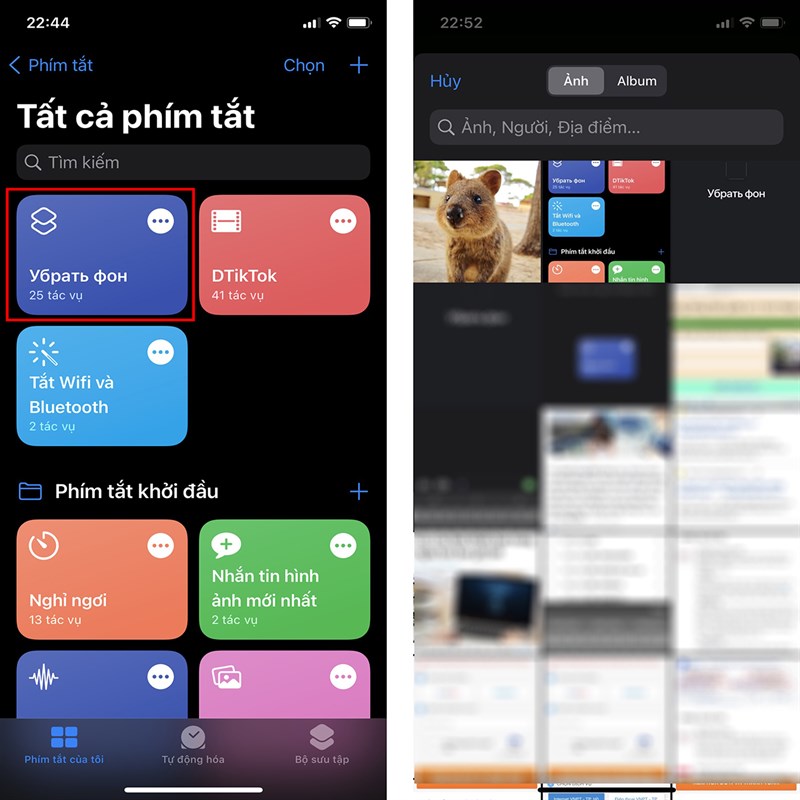
Bước 3. Lần chạy đầu tiên, phím tắt sẽ cần sự cho phép quyền truy cập từ bạn. Chọn Luôn cho phép để lần sau phím tắt sẽ chạy tự động liền mạch, không hiện các câu hỏi nữa.
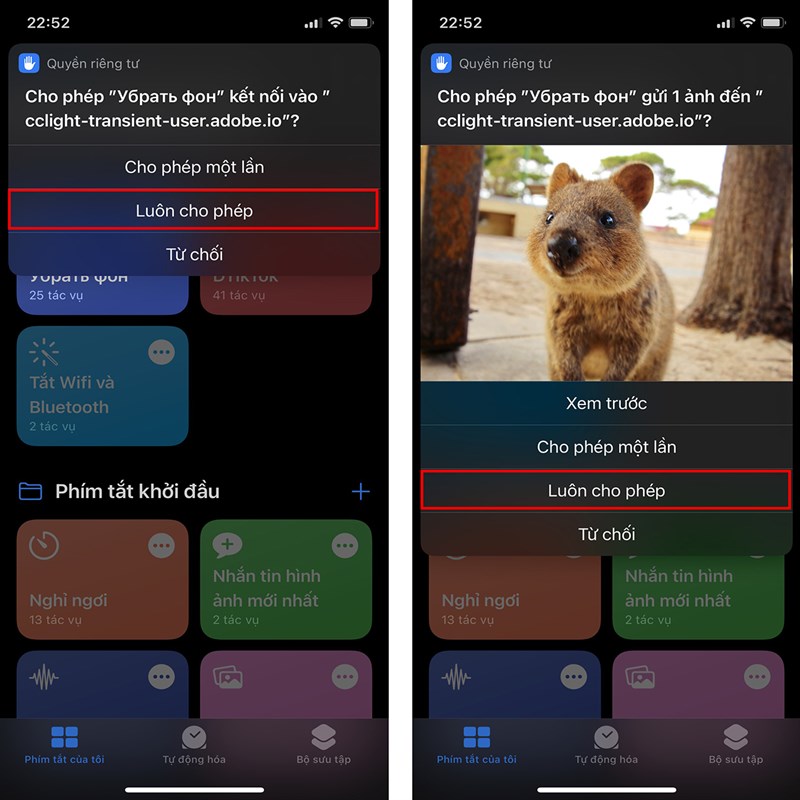
Bước 4. Kết quả sẽ là ảnh vật thể đã được tách nền cho bạn. Để lưu vào máy, bạn chọn ảnh đó > Chia sẻ.
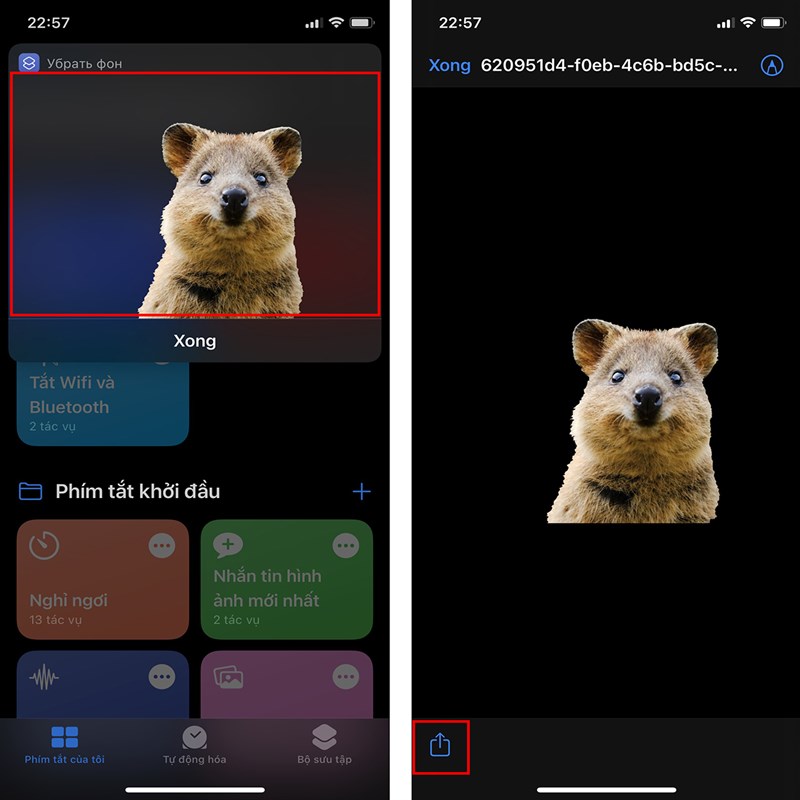
Bước 5. Chọn nút Lưu hình ảnh và ảnh sẽ được lưu vào thư viện máy dưới dạng PNG cho bạn sử dụng.
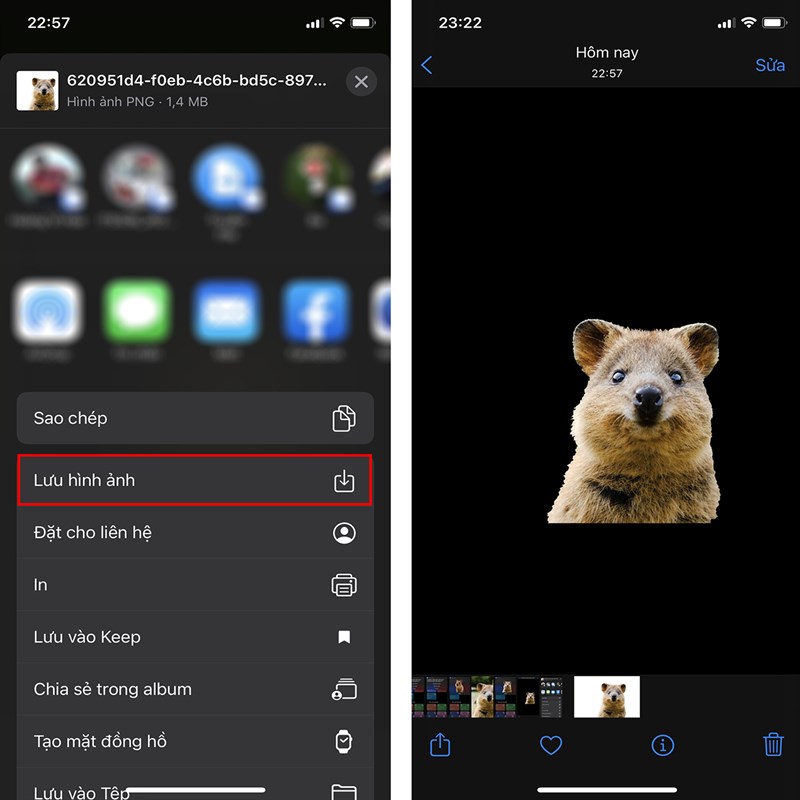
Bạn thấy cách tách nền ảnh bằng iPhone này có hữu ích không? Hãy chia sẻ cảm nhận của mình ở phần bình luận bên dưới nhé. Nhớ ấn Like và Chia sẻ ủng hộ mình.
Xem thêm:
- Cách tự tạo video mô phỏng lịch trình chuyến bay bằng iPhone
- Cách tạo màn hình sạc pin và hiện toàn bộ thông số máy cực hay cho iPhone
















